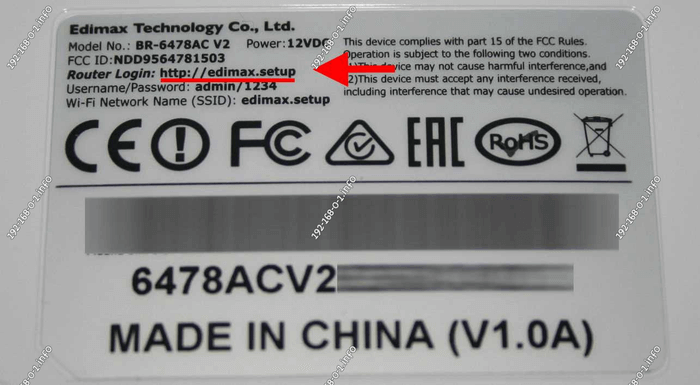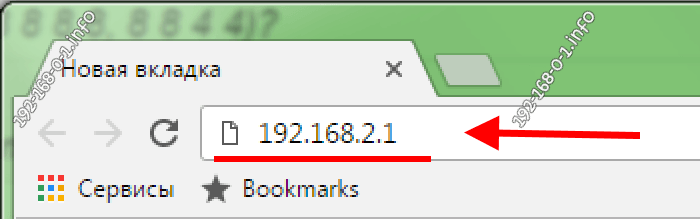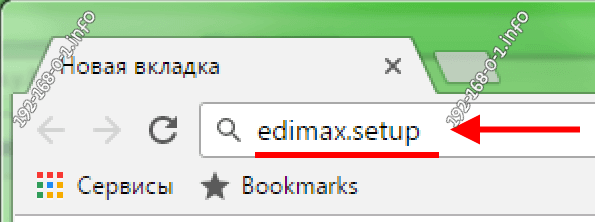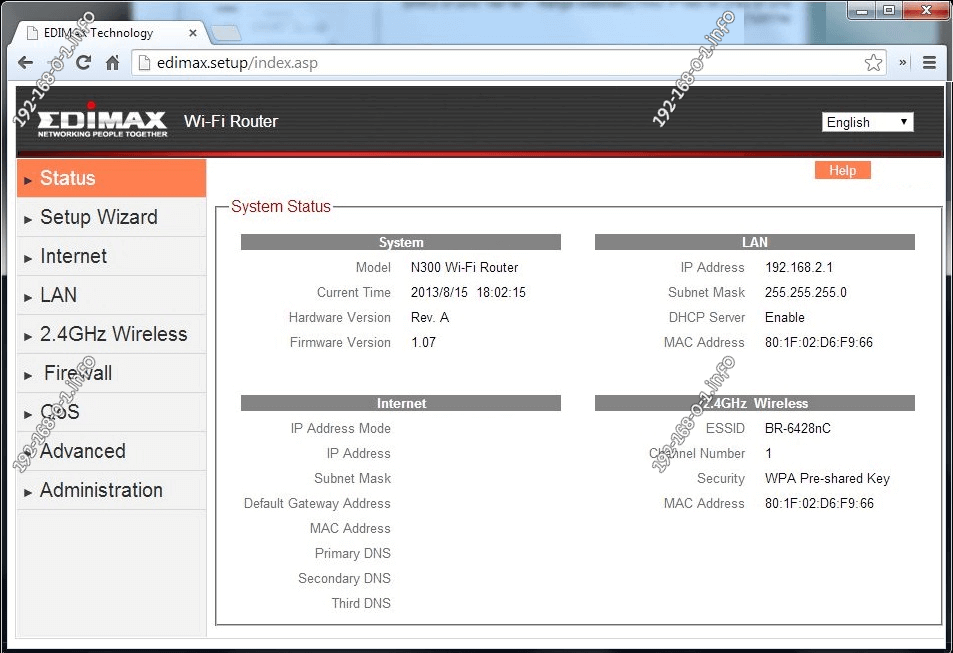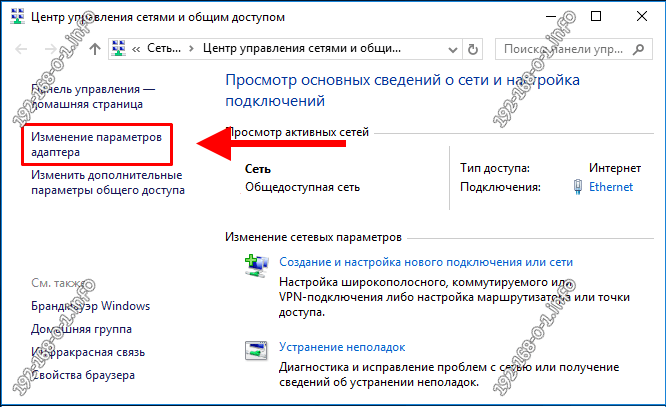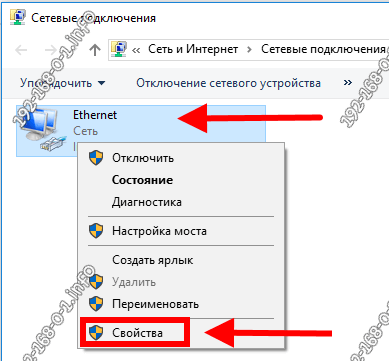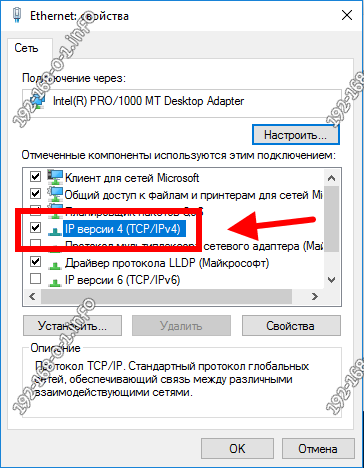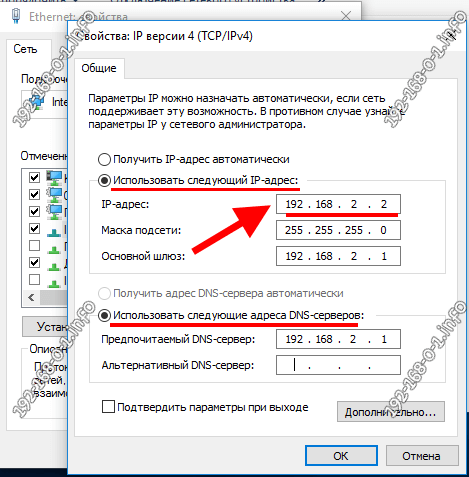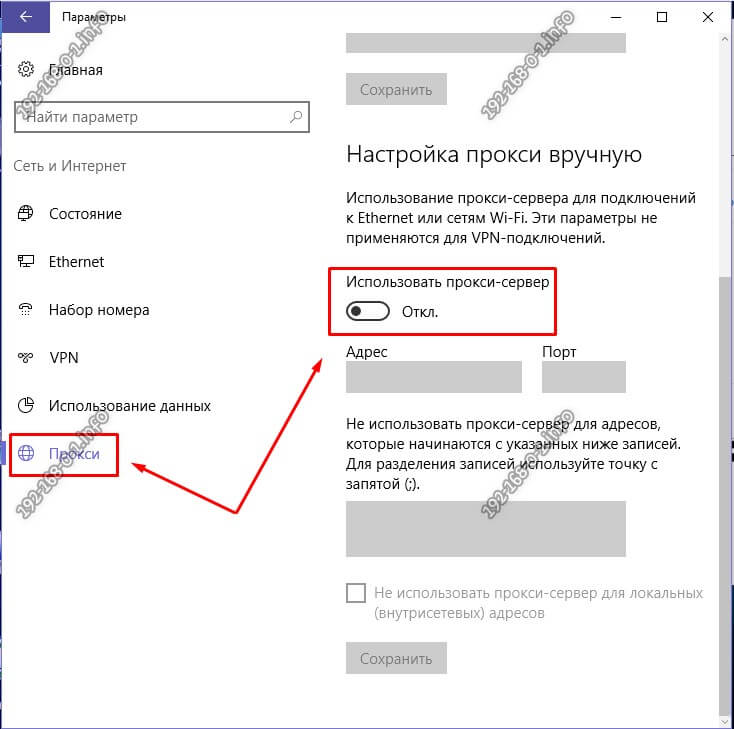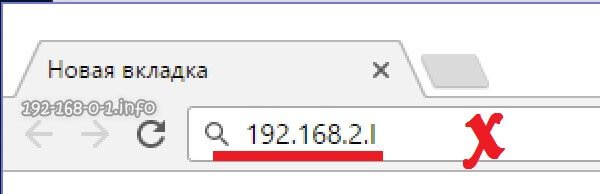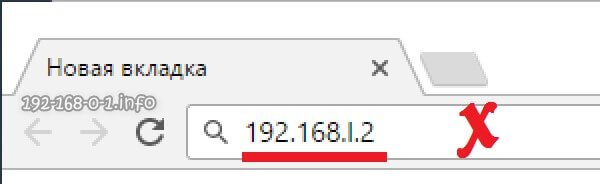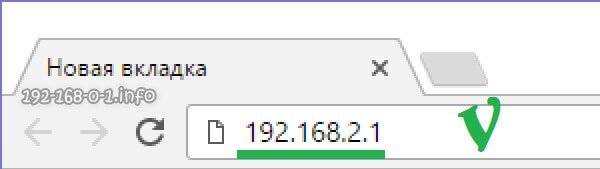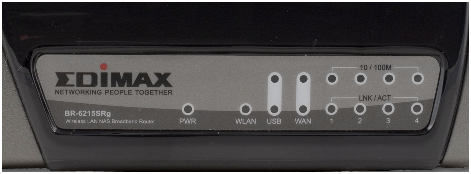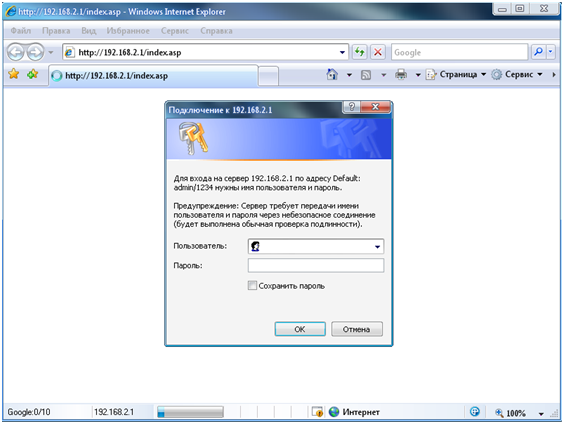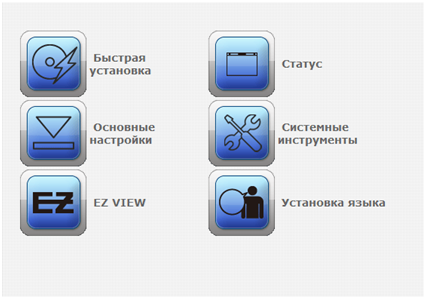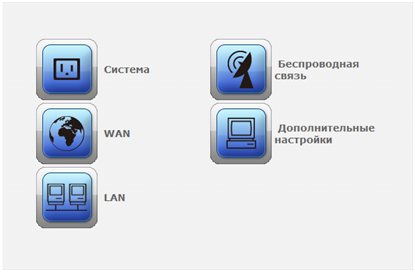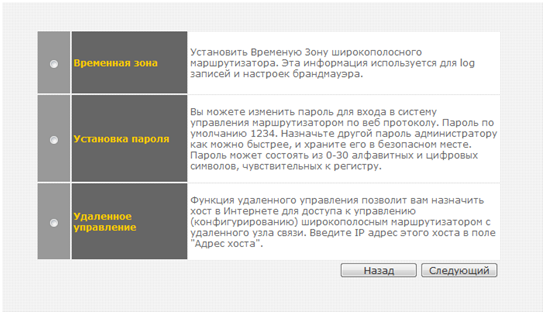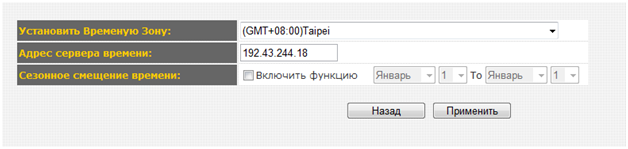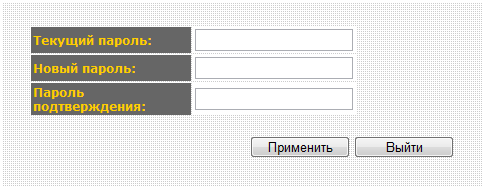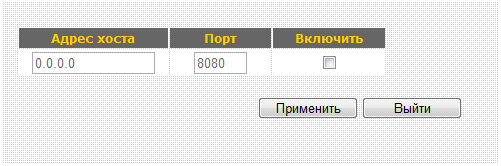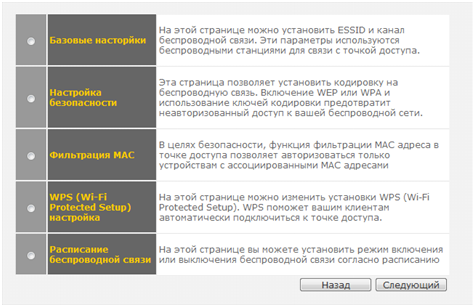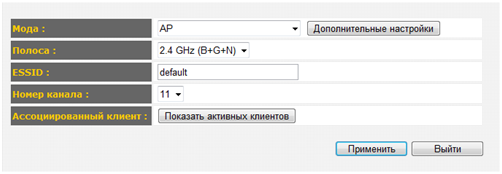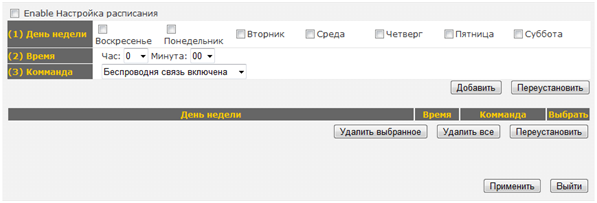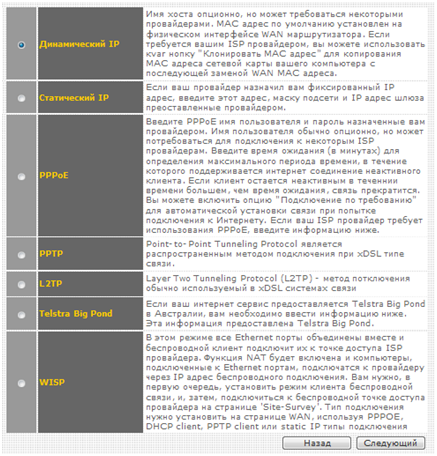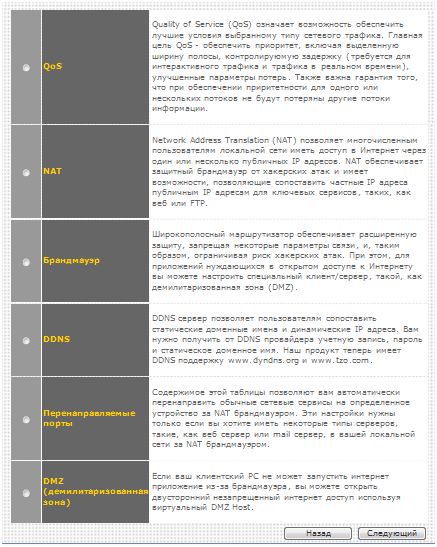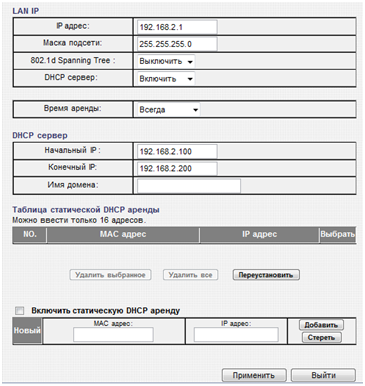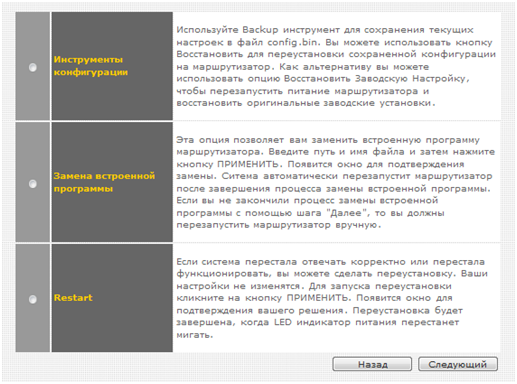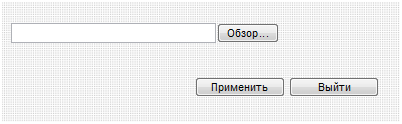На чтение 4 мин Просмотров 16к. Опубликовано
Обновлено
Edimax.Setup — адрес, по которому происходит вход в роутер Edimax для настройки. Также для того, чтобы выполнить подключение его к интернету и настроить WiFi, можно зайти по ip адресу 192.168.2.1 под логином «admin». Уверен, что именно один из них вы пытались открыть, чтобы ввести логин, а вместо этого попали на данный сайт. Я сам когда-то был новичком и представляю, какие сложности могут возникнуть, когда ты ничего в этом не понимаешь, и сталкиваешься с подобными проблемами. Что ж, давайте разберемся, что было сделано не так и как все-таки войти в личный кабинет edimax.setup или 192.168.2.1 и настроить роутер Edimax.
Как зайти на роутер Edimax по 192.168.2.1 или Edimax.Setup?
Панель управления Edimax, по большому счету, мало чем отличается от моделей других производителей. Однако, к счастью, производитель предусмотрел, что зачастую маршрутизатором пользуются люди, которые подключают его впервые, поэтому установил в оболочке программного обеспечения пошаговый алгоритм настройки, которым мы и воспользуемся.
Перед тем, как начать настраивать роутер Edimax, необходимо сначала сделать 4 простых действия:
- Подключить маршрутизатор к розетке электричества
- Сбросить настройки в заводские длительным нажатием на кнопку WSP/Reset на задней панели корпуса
- Подключить кабель от интернет провайдера в синий порт «Internet»
- Включить переключатель WiFi в положение «ON»
Далее есть два пути — во-первых, можно подключить роутер Edimax с компьютером через кабель. Для этого нужно соединить их кабелем, который был положен в коробку вместе с маршрутизатром. Но если мы хотим настроить его с ноутбука или смартфона, которые не имеют сетевого разъема, то он сразу начнет раздавать беспроводной сигнал с открытой для подключения сетью, что очень удобно.
Подключение к роутеру Edimax по WiFi
Мы же сразу воспользуемся WiFi — включаем на компьютере беспроводной модуль и в списке сетей видим сразу две — на 2.4 и 5 ГГц.
Подключаемся к любой, они не запаролены.
Далее будет очень важное действие, из-за которого вы, скорее всего, и не могли попасть с первого раза в панель управления — это настройка параметров Ethernet или WiFi адаптера.
- Заходим в центр управления сетевыми подключениями «Пуск — Панель управления — Сеть и Интернет — Центр управления сетями и общим доступом — Изменение параметров адаптера».
- Находим тут «Беспроводное соединение» (или «Подключение по локальной сети», если вы соединили роутер с компом кабелем) — щелкаем по нему правой клавишей мышки, открываем «Свойства — Протокол Интернета версии 4».
- Здесь ставим галочки на автоматическое получение IP и DNS адресов.
Вход в маршрутизатор Edimax и настройка интернета
После этого заходим в браузере по адресу http://edimax.setup или http://192.168.2.1 — обратите внимание, что вводить их нужно именно в адресную строку, а не в пошаговый мастер настройки.
Логин для входа в личный кабинет используется слово admin. В качестве пароля — 1234. Для уточнения этих данных можете также заглянуть под роутер — на его днище имеется наклейка с информацией для авторизации.
Выбираем нужный режим работы (для первоначальной настройки — «Wi-Fi маршрутизатор»).
Далее нам предлагается выбрать, хотим ли мы настроить подключение к интернету вручную, или мастер сделает это автоматически. На моем опыте автомат справился с определением типа подключения самостоятельно, поэтому можно попробовать этот вариант. Если не получится — есть возможность прописать все параметры собственноручно.
На финальном этапе останется лишь ввести логин и пароль для подключения к интернету, если этого требует провайдер.
Настройка сети WiFi на роутере Edimax
После этого настраиваем беспроводную сеть — для модели EW-7208APC, на примере который пишется эта статья, параллельно для диапазона 2.4 и 5.
Придумываем имя сетей (SSID) и пароль для подключения. Тип шифрования сразу будет задан самый надежный — WPA2/PSK.
На финальном шаге подтверждаем всю введенную информацию и ждем перезагрузки маршрутизатора, после чего интернет начнет работать.
Вход в роутер Edimax.Setup или 192.168.2.1 не открывается
Актуальные предложения:

Задать вопрос
- 10 лет занимается подключением и настройкой беспроводных систем
- Выпускник образовательного центра при МГТУ им. Баумана по специальностям «Сетевые операционные системы Wi-Fi», «Техническое обслуживание компьютеров», «IP-видеонаблюдение»
- Автор видеокурса «Все секреты Wi-Fi»
Маршрутизаторы компании Edimax в России встречаются редко. Самые популярные модели Edimax — это маршрутизаторы BR-6228NS, BR-6428NS (v2, v3, v4), BR-6478AC, а так же точка доступа EW-7206APG. Для входа в настройки роутера используется IP адрес 192.168.2.1. Логин по умолчанию admin и пароль 1234.
Для работы локальной сети LAN используется подсеть класса С 192.168.2.0/24, из которой подключившиеся клиенты получают IP.
На современных моделях вместо АйПи устройства используется доменное имя — edimax.setup. Его можно увидеть на наклейке на корпусе устройства.
По своей сути — и то, и другое одно и то же, две стороны одной медали. Просто один адрес цифровой, а другой — символьный. При вводе символьного — он автоматически преобразуется в цифровой. Так что разницы никакой. Просто доменное имя удобнее, ведь Вам не надо знать — какая подстеть используется на модеме или маршрутизаторе — вводите хостнейм и попадаете в его веб-интерфейс конфигурации.
Для того, чтобы зайти в настройки WiFi роутера Edimax, Вам необходимо воспользоваться обычным Веб-браузером — Хром, Опера, Internet Explorer или иным другим. В адресной строке, где Вы обычно пишете запрос для поиска или адрес нужного сайта, необходимо ввести IP Вашего маршрутизатора Эдимакс — 192.168.2.1 без «www» или «http://». Вот так:
Либо его доменное имя — edimax.setup. Вот так:
После этого нажимаем на клавишу «Enter», ждём пока загрузится веб-конфигуратор устройства и появится его стартовая страница или запрос авторизации, где необходимо будет ввести логин: admin и пароль: 1234. Если данные для авторизации верные — Вы попадёте на статусную страницу, где отображается информация о текущем состоянии роутера:
Если же вдруг при попытке входа на edimax.setup или через http://192.168.2.1 пароль 1234 не подходит, то причиной является то, что пароль по-умолчанию был уже изменён ранее, либо имеет место быть программный сбой в работе аппарата. В обоих случаях выход только один — выполнить сброс параметров конфигурации к заводским параметрам. Для этого необходимо воспользоваться специальной кнопкой Reset, которая расположена на задней части корпуса.
При включенном питание необходимо скрепкой или иголкой нажать на Ресет и подержать кнопку в нажатом состоянии секунд 5-10, после чего отпустить. Далее уже маршрутизатор загрузиться вновь, но уже с чистым заводским конфигурационным файлом. Имейте ввиду, что после этой операции требуется заново выполнить настройку роутера Эдимакс для подключения к Интернет и работы беспроводной сети Вай-Фай.
Не открывается роутер 192.168.2.1
Как правило, самой частой причиной, по которой роутер Edimax недоступен и не открывается по 192.168.2.1 — это неправильно настроенная сетевая карта — прописан неверный IP-адрес, либо вообще ничего не указано. Чтобы это проверить в Windows 10 или более старой Windows 7 — сделайте следующее. В правом нижнем углу, в районе часов находим значок сетевого подключения и кликаем на нём правой кнопкой мыши чтобы появилось меню:
Выбираем пункт «Центр управления сетями и общим доступом», чтобы открылось вот такое окно:
Тут надо в правой части окна найти меню и кликнуть на кнопочку «Изменение параметров адаптера». Так Вы сможете перейти в подраздел «Сетевые подключения» свой операционной системы Виндовс:
Находим то сетевое подключение, через которое Ваш компьютер соединён с роутером Эдимаем и кликаем по нему правой кнопкой мыши. В контекстном меню выбираем пункт «Свойства»:
Далее находим строчку IP версии 4 (TCP/IPv4) и кликаем по ней дважды чтобы открыть параметры протокола:
Обычно, для того, чтобы без проблем зайти в веб-интерфейс роутера через сайт edimax.setup или IP 192.168.2.1 достаточно просто поставить галочки для автоматического получения адресов, как на картинке выше.
Если же по какой-то причине так не работает и роутер недоступен — тогда попробуйте прописать АйПи вручную.
Для этого ставим галочки «Использовать следующий адрес» и прописываем следующее:
IP-адрес: 192.168.2.2 Маска подсети: 255.255.255.0 Основной шлюз: 192.168.2.1 Предпочитаемый DNS: 192.168.2.1
В 99 случаях из 100 на этом все проблемы с доступом на модем или маршутизатор по АйПи или доменному имени Вай-Фай заканчиваются!
Прочие причины недоступности маршрутизаторов Edimax
Если предыдущие шаги не дали результата — стоит проверить: не включен ли доступ в Интернет через Прокси-сервер, Для этого надо в параметрах ОС Windows 10 зайти в раздел «Сеть и Интернет» и найти подраздел «Прокси»:
В правой части окна найдите переключатель «Использовать Прокси-сервер» и проверьте чтобы он был в положении «Откл.».
Так же, причиной того, что вход в роутер 192.168.2.1 недоступен, может стать брандмауэр Виндовс либо фаерволл, установленный в системе. Поэтому для диагностики стоит попробовать их отключить и проверить.
Если это поможет, то причину нужно будет искать в правилах, из-за которых устройство блокируется.
Имейте ввиду, что надолго отключенной систему безопасности оставлять не стоит, тем более, если Вы с этого компьютера выходите в Интернет.
Ну и последняя распространённая причина проблем с доступом к настройкам к роутеру Edimax BR-6228NS или BR-6428NS — банальная человеческая ошибка. Очень часто, вместо обычного IP пользователи умудряются ввести его неправильно или с орфографической ошибкой. Например, 192.168.2.I. Вот так:
Так же, очень часто пользователи путают порядок цифр в адресе и вводят его не просто неправильно, но ещё и в неверном порядке. Например, 192.168.I.2 — вот таким образом:
Вот ешё возможные неправильные варианты:
192.168.2.1.1 192.168.1.1.2.1 192.168.2.1.24
Ни один из представленных вариантов не является правильным, а значит используя их зайти в веб-интерфейс устройства у Вас не получится!
Правильным будет адрес роутера Edimax — 192.168.2.1. Вводить его необходимо без индексов «http://» и «www», а так же без добавления доменных зон типа «,ru» или «.com».
Роутер Edimax — это одно из самых популярных сетевых устройств, которое широко используется для создания домашней сети. Однако, многие пользователи сталкиваются с проблемой входа на роутер Edimax из-за отсутствия необходимых знаний. В этой статье мы расскажем вам подробное руководство, которое поможет вам узнать, как зайти на роутер Edimax и настроить его под свои нужды.
Первым шагом для входа на роутер Edimax является подключение вашего компьютера к роутеру. Это можно сделать с помощью Ethernet-кабеля, который должен быть включен в порт LAN роутера и один из портов Ethernet вашего компьютера. Убедитесь, что оба устройства включены.
Далее, откройте любой веб-браузер на вашем компьютере и введите IP-адрес роутера Edimax в адресной строке. Обычно IP-адрес роутера Edimax — это 192.168.2.1, но вы можете проверить его в документации к вашему роутеру или узнать у вашего интернет-провайдера.
После ввода IP-адреса, нажмите клавишу «Enter» на клавиатуре, и вы будете перенаправлены на страницу входа в роутер Edimax. Введите имя пользователя и пароль, чтобы получить доступ к настройкам роутера. Если у вас нет этих данных, проверьте документацию к роутеру или свяжитесь с интернет-провайдером.
Теперь вы вошли в роутер Edimax и можете настраивать его под свои нужды. Вы можете изменить пароль доступа к роутеру, настроить сетевые параметры, активировать файерволл и многое другое. После внесения изменений не забудьте сохранить настройки, чтобы они вступили в силу.
Следуя этому подробному руководству, вы сможете легко зайти на роутер Edimax и настроить его в соответствии с вашими потребностями. Удачи в настройке вашей домашней сети!
Содержание
- Как войти на роутер Edimax:
- Подготовка к настройке
- Подключение к роутеру
- Вход в административную панель
- Настройка роутера Edimax
Как войти на роутер Edimax:
Для того чтобы получить доступ к настройкам роутера Edimax и изменить его конфигурацию, выполните следующие шаги:
- Убедитесь, что ваш компьютер подключен к роутеру Edimax с помощью Ethernet-кабеля или беспроводного соединения.
- Откройте любой веб-браузер (например, Google Chrome, Mozilla Firefox или Internet Explorer).
- В адресной строке браузера введите IP-адрес роутера Edimax. Обычно это 192.168.2.1 или 192.168.1.1. Нажмите клавишу «Enter».
- Откроется страница авторизации, где вам нужно будет ввести имя пользователя и пароль.
- Введите имя пользователя и пароль, которые были установлены по умолчанию. Если вы не знаете эти данные, проверьте инструкции к роутеру или посмотрите на задней панели самого роутера.
- Нажмите кнопку «Войти» или «OK».
После успешной авторизации вы попадете на главную страницу интерфейса управления роутером Edimax. Здесь вы сможете изменить различные настройки, включая сетевые настройки, безопасность, административные параметры и т.д.
Обратите внимание, что изменение настроек роутера может повлиять на его работу и стабильность сети. Поэтому будьте осторожны при внесении изменений и убедитесь, что вы понимаете, как эти изменения могут повлиять на вашу сеть.
Подготовка к настройке
Перед тем, как приступить к настройке роутера Edimax, необходимо выполнить несколько подготовительных шагов:
- Убедитесь, что у вас есть доступ к роутеру и его административной панели. Для этого проверьте, что ваш компьютер подключен к роутеру посредством Ethernet-кабеля или Wi-Fi.
- Запишите себе следующую информацию о роутере:
- IP-адрес роутера (обычно 192.168.0.1 или 192.168.1.1)
- Логин и пароль для доступа к административной панели роутера (по умолчанию это admin/admin или admin/password)
- Убедитесь, что у вас есть необходимое программное обеспечение для настройки роутера. В большинстве случаев можно использовать любой веб-браузер.
После выполнения этих шагов вы будете готовы приступить к реальной настройке роутера Edimax. Перейдите к следующему разделу для получения подробных инструкций.
Подключение к роутеру
Для того чтобы войти в настройки роутера Edimax, вам потребуется подключиться к нему. Вот шаги, которые помогут вам подключиться к роутеру:
- Убедитесь, что роутер включен и подключен к электрической сети.
- Подсоедините компьютер или другое устройство к роутеру с помощью сетевого кабеля Ethernet. Вставьте один конец кабеля в разъем LAN на роутере, а другой конец – в сетевую карту вашего устройства.
- Убедитесь, что ваше устройство получает адрес IP автоматически. Для этого откройте настройки сети вашего устройства и проверьте, что в опции «Получить IP-адрес автоматически» стоит галочка.
- Откройте любой веб-браузер на вашем устройстве и введите IP-адрес роутера Edimax в адресной строке. Обычно адресом является 192.168.2.1, но в зависимости от вашей сети и настроек роутера это может быть другой адрес.
- Нажмите Enter, чтобы перейти к странице входа в настройки роутера.
Введите свои учетные данные, такие как имя пользователя и пароль, чтобы войти в настройки роутера. Если вы не установили свои учетные данные, попробуйте стандартные комбинации, указанные в руководстве пользователя.
После успешного входа в настройки роутера вы сможете настроить различные параметры и функции роутера Edimax по своему усмотрению.
Вход в административную панель
Для того чтобы получить доступ к административной панели вашего роутера Edimax, вам необходимо выполнить следующие шаги:
- Сначала убедитесь, что ваш компьютер или устройство подключены к роутеру через Ethernet-кабель или Wi-Fi соединение.
- Откройте веб-браузер (например, Google Chrome, Mozilla Firefox, Internet Explorer) на вашем компьютере или устройстве.
- В адресной строке браузера введите IP-адрес вашего роутера Edimax. Обычно это 192.168.2.1, но если вы изменили IP-адрес роутера, то введите новый адрес.
- Нажмите клавишу Enter или перейдите по этому адресу, чтобы открыть страницу входа в административную панель роутера.
- В открывшемся окне введите логин и пароль администратора роутера. Если вы не изменили данные для входа, используйте стандартные значения: логин — admin, пароль — admin.
- Нажмите кнопку Войти, чтобы получить доступ к административной панели роутера Edimax.
После успешной авторизации в административной панели, вы сможете настроить различные параметры роутера и контролировать его работу.
Настройка роутера Edimax
Настройка роутера Edimax может быть выполнена в несколько простых шагов. Перед началом настройки убедитесь, что роутер подключен к компьютеру и правильно питается.
Шаг 1: Откройте веб-браузер и введите IP-адрес роутера в адресную строку. Обычно адрес состоит из четырех блоков чисел, разделенных точками (например, 192.168.0.1). Нажмите «Enter», чтобы перейти к странице входа.
Шаг 2: Введите имя пользователя и пароль для входа на страницу роутера. Если вы не изменяли их настройки, они могут быть установлены по умолчанию. Обычно имя пользователя – admin, а пароль – admin или пустое поле. Введите данные и нажмите «Вход» или «OK».
Шаг 3: После успешной авторизации вы будете перенаправлены на главную страницу роутера Edimax. Следуйте инструкциям на экране для настройки основных параметров, таких как имя сети (SSID) и пароль.
Шаг 4: Настройте другие параметры роутера по своему усмотрению. В зависимости от модели роутера Edimax, вам может быть предложено настроить настройки безопасности Wi-Fi, фильтрацию MAC-адресов или настроить доступ к сети через виртуальные частные сети (VPN).
Шаг 5: После завершения настройки сохраните изменения и перезагрузите роутер, чтобы применить новые настройки. Это может занять несколько секунд или несколько минут, в зависимости от конфигурации роутера.
Поздравляю! Теперь ваш роутер Edimax должен быть успешно настроен и готов к использованию. Вы можете проверить подключение к Интернету и наличие Wi-Fi сигнала на своем устройстве.
В данной статье мы расскажем вам, как легко и быстро войти в настройки роутера Edimax. Если вы хотите настроить ваш роутер для работы с интернетом или изменить какие-либо параметры подключения, этот гид с пошаговыми инструкциями поможет вам без труда выполнить все необходимые настройки.
Edimax — один из ведущих производителей роутеров, известный своей простотой использования и надежностью. Войти в настройки роутера Edimax достаточно просто, и вам понадобится всего несколько минут, чтобы выполнить все необходимые шаги.
Прежде чем приступить к настройке роутера, убедитесь, что у вас есть доступ к интернету и сетевое подключение к компьютеру. Затем следуйте нашим инструкциям и введите IP-адрес роутера Edimax в адресную строку вашего браузера. Вы будете перенаправлены на страницу входа в настройки роутера.
Важно: Будьте осторожны при изменении настроек роутера, так как неправильные изменения могут привести к потере подключения к интернету. Если вы не уверены в том, какие настройки нужно изменить, лучше проконсультируйтесь с провайдером услуг или специалистом в данной области.
После входа в настройки роутера Edimax вы сможете изменять такие параметры, как имя и пароль Wi-Fi сети, настраивать защиту сети, указывать статический IP-адрес, настраивать порты и фильтры безопасности, а также многое другое. Пользуйтесь нашим руководством и настраивайте ваш роутер Edimax с легкостью и уверенностью!
Содержание
- Как войти в настройки роутера Edimax
- Простое руководство с пошаговыми инструкциями
- Подключение к роутеру
- Шаги для успешного подключения к роутеру Edimax
- Открыть веб-браузер
- Проверить работу браузера и настроить его параметры
- Ввести IP-адрес роутера
- Как узнать IP-адрес роутера Edimax и ввести его в адресную строку браузера
Как войти в настройки роутера Edimax
Для доступа к настройкам роутера Edimax необходимо выполнить следующие шаги:
- Установите свежую версию браузера на свой компьютер.
- Убедитесь, что ваш компьютер подключен к роутеру Edimax через Wi-Fi или Ethernet кабель.
- Откройте веб-браузер и введите в адресной строке IP-адрес роутера Edimax. Обычно адрес состоит из четырех чисел, разделенных точками, например, 192.168.0.1.
- Нажмите клавишу Enter, чтобы открыть страницу входа в настройки роутера.
- На странице входа введите имя пользователя и пароль. Обычно они указаны на задней панели роутера или в документации.
- Нажмите кнопку Вход или OK, чтобы войти в настройки роутера Edimax.
После успешной аутентификации вы окажетесь на главной странице настроек роутера Edimax, где сможете производить необходимые изменения и настройки.
| Проблемы и решения |
|---|
| Если вы не можете войти в настройки роутера, убедитесь, что вы правильно ввели IP-адрес и данные для аутентификации. Если возникли проблемы с доступом, попробуйте сбросить настройки роутера к заводским и повторить попытку входа. |
| Если вы забыли имя пользователя или пароль, обратитесь к документации роутера или свяжитесь с технической поддержкой Edimax для получения помощи. |
Теперь, когда вы знаете, как войти в настройки роутера Edimax, вы можете легко настроить его в соответствии с вашими потребностями и предпочтениями.
Простое руководство с пошаговыми инструкциями
Чтобы войти в настройки роутера Edimax, следуйте этим простым шагам:
- Подключите компьютер к роутеру с помощью Ethernet-кабеля.
- Откройте браузер и введите IP-адрес роутера в адресной строке. Обычно это 192.168.2.1, но может отличаться в зависимости от модели роутера и настроек сети. Нажмите Enter.
- В открывшемся окне введите имя пользователя и пароль. По умолчанию они обычно равны «admin». Нажмите Вход или OK.
- Вы находитесь в панели управления роутера Edimax. Здесь вы можете настраивать различные параметры сети и безопасности.
- Чтобы изменить настройки роутера, выберите соответствующую вкладку в меню и следуйте инструкциям на экране.
- Сохраните изменения. В меню обычно есть кнопка «Сохранить» или «Apply». Нажмите ее, чтобы применить новые настройки.
- После сохранения настроек роутер перезагрузится и новые параметры вступят в силу.
Теперь вы знаете, как войти в настройки роутера Edimax и изменить его параметры для лучшей работы и безопасности вашей сети.
Подключение к роутеру
Перед тем, как начать настраивать роутер Edimax, необходимо установить связь с ним. Для этого выполните следующие шаги:
1. Подключите роутер к источнику питания и включите его с помощью кнопки питания на задней панели.
2. Подключите компьютер к роутеру с помощью сетевого кабеля. Один конец кабеля подключите к LAN-порту роутера, а другой — к сетевой карте компьютера.
3. Дождитесь, пока на роутере загорится индикатор подключения к ПК. Обычно это зеленая лампа, ближайшая к LAN-портам.
Теперь, когда вы успешно подключили компьютер к роутеру, можно приступать к настройке его параметров.
Шаги для успешного подключения к роутеру Edimax
- Подключите компьютер к роутеру с помощью Ethernet-кабеля или подключитесь к Wi-Fi, если роутер уже настроен.
- Запустите любой веб-браузер на компьютере и введите IP-адрес роутера в адресную строку. Обычно адресом является «192.168.2.1».
- Нажмите клавишу «Enter» или выберите «Go», чтобы перейти на страницу входа в роутер.
- В появившемся окне авторизации введите имя пользователя и пароль, заданные по умолчанию. Имя пользователя по умолчанию — «admin», пароль — «1234». Затем нажмите «OK» или клавишу «Enter».
- Вы попадете на страницу настроек роутера Edimax. Здесь можно произвести все необходимые изменения в настройках роутера, такие как настройка Wi-Fi, безопасности и настройки интернет-подключения.
- После внесения всех нужных изменений в настройки роутера, не забудьте сохранить изменения, нажав кнопку «Save» или «Применить».
Теперь вы успешно подключены к роутеру Edimax и можете начать использовать его для настройки и управления вашей сетью.
Открыть веб-браузер
Для начала процедуры настройки роутера Edimax вам потребуется открыть ваш веб-браузер на компьютере или устройстве, подключенном к роутеру. Веб-браузер может быть любым популярным браузером, таким как Google Chrome, Mozilla Firefox, Microsoft Edge или Safari.
Чтобы открыть веб-браузер, найдите иконку браузера на рабочем столе или в списке приложений и щелкните на ней. Если вы используете Windows, вы также можете нажать клавишу «Win» + «R» на клавиатуре, ввести «chrome» (или название вашего браузера) в окно «Выполнить» и нажать «Enter».
Когда веб-браузер откроется, вы увидите адресную строку вверху окна браузера. В эту строку вам нужно ввести IP-адрес роутера Edimax. Обычно IP-адрес роутера указан на наклейке на задней панели роутера или в его инструкции. Например, адрес может выглядеть как «192.168.0.1». После ввода адреса нажмите клавишу «Enter».
После нажатия «Enter» откроется страница входа в роутер Edimax, где вам потребуется ввести логин и пароль для доступа к настройкам роутера. Логин и пароль также указаны на наклейке на задней панели роутера или в его инструкции. Введите логин и пароль и нажмите кнопку «Войти».
Проверить работу браузера и настроить его параметры
Перед тем как начать настройку роутера Edimax, необходимо проверить работу вашего браузера и, при необходимости, настроить его параметры. Дело в том, что для доступа к настройкам роутера вам потребуется открыть специальную веб-страницу, называемую интерфейсом управления роутером. Чтобы убедиться, что ваш браузер работает должным образом, выполните следующие шаги:
- Запустите ваш браузер.
- Убедитесь, что у вас есть доступ к Интернету. Попробуйте открыть несколько веб-страниц, чтобы убедиться, что браузер правильно отображает содержимое.
- Проверьте, что вы используете последнюю версию браузера. Если нет, обновите его до последней версии. Это поможет устранить возможные ошибки и улучшить стабильность работы браузера.
Кроме того, вам может потребоваться настроить некоторые параметры вашего браузера, чтобы обеспечить корректную работу интерфейса управления роутером:
- Убедитесь, что в вашем браузере включена поддержка JavaScript. Интерфейс управления роутером часто использует JavaScript, поэтому его отключение может привести к неправильной работе.
- Проверьте настройки безопасности вашего браузера. Если у вас есть блокировщики рекламы или антивирусные программы, убедитесь, что они не блокируют доступ к интерфейсу управления роутером.
- Если вы используете прокси-сервер, убедитесь, что его настройки правильно сконфигурированы в вашем браузере. Некорректные настройки прокси могут привести к проблемам с доступом к интерфейсу управления роутером.
После проверки работы браузера и настройки его параметров вы будете готовы приступить к настройке роутера Edimax.
Ввести IP-адрес роутера
Для того чтобы войти в настройки роутера Edimax, необходимо знать его IP-адрес. Это уникальный адрес, который позволяет установить соединение с роутером и получить доступ к его настройкам.
Для того чтобы узнать IP-адрес роутера Edimax, вы можете воспользоваться следующими шагами:
- Откройте командную строку на вашем компьютере. Для этого нажмите комбинацию клавиш Win+R, введите «cmd» и нажмите Enter.
- Введите команду ipconfig и нажмите Enter. В результате будет выведен список сетевых адаптеров и их настройками.
- Найдите секцию «Подключение по локальной сети» или «Ethernet-адаптер Ethernet».
- Найдите значение «IPv4-адрес» в этой секции. Это и будет IP-адрес вашего роутера Edimax.
Теперь, когда вы знаете IP-адрес своего роутера Edimax, вы можете ввести его в адресную строку вашего веб-браузера. Например, если IP-адрес вашего роутера равен 192.168.0.1, то в адресной строке нужно написать «http://192.168.0.1». После этого нажмите Enter.
Теперь откроется страница входа в настройки роутера Edimax, где вам нужно будет ввести логин и пароль. После успешной авторизации вы получите доступ ко всем настройкам роутера и сможете их изменить по вашему усмотрению.
Как узнать IP-адрес роутера Edimax и ввести его в адресную строку браузера
Шаг 1: Подключите компьютер к роутеру Edimax посредством проводного соединения или беспроводной сети Wi-Fi.
Шаг 2: Откройте командную строку на компьютере. Для этого нажмите сочетание клавиш Win + R, введите «cmd» и нажмите Enter.
Шаг 3: В командной строке введите команду «ipconfig» и нажмите Enter.
Шаг 4: В списке результатов найдите строку «Основной шлюз». Рядом с этой строкой будет указан IP-адрес вашего роутера Edimax.
Шаг 5: Скопируйте IP-адрес роутера Edimax.
Теперь, когда у вас есть IP-адрес вашего роутера Edimax, вы можете ввести его в адресную строку браузера, чтобы получить доступ к его настройкам. Откройте браузер и введите скопированный IP-адрес в адресной строке. Нажмите Enter, и вы будете перенаправлены на страницу входа в настройки роутера Edimax.
Помните, что стандартный IP-адрес роутера Edimax может быть изменен в процессе настройки или быть отличным от основного шлюза. Если вы не можете найти IP-адрес роутера Edimax с помощью описанного выше метода, обратитесь к документации к роутеру или свяжитесь с технической поддержкой производителя.
Модель BR-6215SRg от фирмы производителя Edimax является высокоскоростным беспроводным маршрутизатором, поддерживающий режим повышения производительности беспроводной связи “Turbo mode”. Из функциональности отличительной чертой является наличие двух USB портов с поддержкой внешних жестких дисков и сетевых принтеров. Рассмотрим устройство подробнее, в том числе и настройка роутера edimax.
Комплектация роутера
В продажу маршрутизатор поступает в красно-черно-белой коробке с кратким описанием возможностей устройства.
Коробка роутера
В комплект поставки также водит стандартный набор – блок питания, кабель RJ-45, съемная антенна с коэффициентом усиления 4 dBi и CD-диск. Wi-Hi стандарта 802.11g, способного развить максимальную теоретическую скорость передачи данных беспроводной сети 54 Мбит/с. Не лучший показатель, но для среднего пользователя более чем достаточно.
Внешний вид устройства, передняя панель
Внешне маршрутизатор достаточно необычного вида – чем-то напоминает кассетный магнитофон с зачем то приделанной сзади антенной. Корпус делан из качественного пластика темно-серого цвета, верхняя выступающая часть корпуса и антенна – черного цвета. С правой боковой стороны корпуса расположены прорези для охлаждения.
Внешний вид роутера
На верхней панели расположены светодиодные индикаторы.
Верхняя панель со светодиодами
Слева направо они сообщают пользователю о следующем:
- Индикатор подачи питания;
- Индикатор активации Wi-Fi модуля;
- Два индикатора подключения к USB портам, для каждого порта отдельный индикатор;
- Два индикатора состояния и активности WAN порта, первый индикатор означает подключение к порту, второй индикатор – передача черед порт данных;
- Четыре индикатора LAN портов – также раздельные светодиоды на подключение кабеля и передачу информации.
Задняя панель роутера
На задней панели расположены порты подключения, разъемы и кнопки. Все подписано, запутаться просто невозможно.
Задняя панель роутера
Если перечислить слева направо, то поучится – разъем для подключения съемной антенны; разъем для подключения блока питания; кнопка сброса настроек; два порта USB 2.0; четыре LAN порта 10/100 Мбит/сек; один WAN порт RJ-45 10/100 Мбит/сек. К сожалению, роутер не поддерживает 3G модемы.
Аппаратная начинка роутера
Беспроводной модуль расположен на отдельной mini-PCI плате, и собран на чипсете Ralink RT2561ST.
Аппаратная часть роутера
Коммутатор маршрутизатора собран на базе чипсета Realtek RTL8305SC, процессор – RDC R3210 с тактовой частотой 133 МГц, размер оперативной памяти равен 128 Мбайт, флеш память составляет 4 Мбайта.
Настройка роутера
Вход в меню настроек
Настройка маршрутизатора производиться через любой веб браузер. Перед началом настройки убедитесь, что edimax роутер подключен к компьютеру сетевым проводом к любому из LAN портов и включен.
Открываем веб браузер и в адресной строке пишем IP адрес роутера – 192.168.2.1. Появится окно с просьбой ввести имя пользователя и пароль. По умолчанию завод изготовитель для имени назначил «admin», для пароля – «1234»
Ввод имени пользователя и пароля для входа в меню настроек
После ввода этих значений жмем кнопку «ОК». Если по каким-то причинам имя пользователя или пароль неверны, то необходимо сбросить настройки, так как, вероятно, имя или пароль были изменены. Для этого нажмите соответствующую кнопку на задней панели чем-то тонким и удерживайте около 10 секунд.
Меню настроек роутера
После входа в меню настроек откроется начальное окно.
Первая страница настроек роутера
На данном этапе пользователю предлагается выбрать, что он конкретно хочет от роутера, а именно:
- – Быстрая установка. Быстрая настройка, подходит для менее опытных, настройка полуавтоматическая;
- – Основные настройки. Основные тонкие настройки роутера, для опытных;
- – EZ VIEW. Фирменная утилита Edimax, умеющая удаленно управлять роутером, обнаруживать UPnP внутри сети и так далее. Другими словами – тоже небольшой помощник для неопытных;
- – Статус. Отображение текущего статуса роутера. Статистика, информация о подключениях и т.п.
- – Системные инструменты. В данном меню производится обновление прошивки и перезагрузка;
- – Установка языка. Выбор языка интерфейса. Русский присутствует.
К слову о прошивке – роутеры поставляются на продажу с устаревшей прошивкой, разработанной еще в 2007 году, хотя на сайте производителя имеется более свежая версия. Рекомендуется перед настройками первым делом обновить прошивку, взятую с официального сайта – http://www.edimax.ru/ru/support_detail.php?pd_id=197&pl1_id=22.
Переходим в меню «Основные настройки» для начала настроек.
Вкладка «Система»
После нажатия пункта «Основные настройки» откроется очередное окно.
Первое окно «генеральных» настроек роутера
Нажимаем значок «Система» и переходим в настройки установки текущей даты и времени, полосы проживания, смены пароля входа в меню настроек и настройка удаленного подключения к маршрутизатору.
Вкладка «Система»
Выбрав пункт «Временная зона» откроется окно настроек даты, времени и места проживания.
Установка даты, времени и места проживания
После настройки жмем кнопку «Применить».
Вкладка «Установка пароля» служит для смены пароля.
Смена пароля для входа в меню настроек
Тут все просто – в первом поле текущий пароль, во втором и третьем – новый пароль.
Третий пункт меню – настройка удаленного хоста для подключения к роутеру.
Настройка уделанного хоста
Тоже все просто – вводи IP удаленного компьютера, порт, и ставим галочку «Включить».
Настройка Wi-Fi
Второй значок «основных настроек» – настройка беспроводной связи Wi-Fi. Нажимаем по значку.
Настройка Wi-Fi
В первом пункте появившегося меню настраиваются режим работы беспроводного модуля, стандарт передачи, название сети, номер канала и найденные беспроводные сети.
Базовые настройки Wi-Fi
В меню «Настройки безопасности» настраивается тип защиты, длина ключа и пароль.
В третьей вкладке «Фильтрация MAC» можно настроить «белый» список беспроводных устройств, по mac-адресам которых разрешается авторизация в режиме работы роутера точка доступа. Всего адресов может быть не более 20.
Четвертый пункт меню – «WPS (Wi-Fi Protected Setup) настройка». Тут производится настройка автоматического безопасного подключения беспроводных устройств.
И последний, пятый, пункт меню – настройка автоматического включения и выключения Wi-Fi модуля.
Расписания автоматического включения и выключения Wi-Fi
Очень редкая и практичная функция.
Настройка WAN порта
Третий пункт «основных настроек» – настройка WAN порта.
Настройка WAN порта
По сути это настройка подключения к провайдеру. Для дальнейших настроек необходимо открыть договор с провайдером и найти там процесс подключения.
Дополнительные настройки
Четвертый значок «основных настроек» – дополнительные настройки.
Дополнительные настройки роутера
В данном меню настраивается полоса пропускания для разных приложений, настройка NAT, брандмауэра, сервера DDNS, перенаправления портов и настройка виртуального сервера.
Настройка LAN портов
Последний пункт «основных настроек» служит для настройки LAN портов.
Настройка LAN портов
Здесь можно настроить внутренний IP адрес, включить или отключить DHCP сервер для автоматического назначения устройствам сетевого адреса внутри локальной сети, настроить время аренды адреса и много другого.
Обновления прошивки
Внимание! Как уже говорилось в начале – желательно первым делом обновить микропрограмму. Для этого переходим на официальный сайт производителя, скачиваем установочный файл, далее переходим в меню самое первое меню настроек и выбираем значок «Системные инструменты». Откроется очередное окно.
Переход в меню обновления прошивки роутера
Выбираем пункт «Замена встроенной программы», нажимаем «Следующий».
Обновление прошивки
Откроется очень лаконичное меню – всего 3 кнопки. Нажимаем «Обзор…», указываем пусть к скаченному файлу прошивки, нажимаем кнопку «Применить». После обновления роутер автоматически перезагрузится. Если пользователь в последний момент отказался обновлять прошивку, то необходимо нажать кнопку «Выйти».
Чтобы пользователь мог попрактиковаться, разработчики написали эмулятор настройки прошивки – больше не доступна =(
Широкополосный маршрутизатор Edimax установка безопасности:
Предыдущая
AsusМногофункциональный мини-роутер ASUS WL-330NUL
Следующая
UpvelРоутер UPVEL UR-325BN